Il contenuto dell’articolo:
- 1 Perché viene visualizzato questo errore
- 2 Come risolvere l’errore nel protocollo CredSSP
- 2.1 Installazione degli aggiornamenti
- 2.2 Disabilitazione delle notifiche tramite l’editor di gruppo locale politica
- 2.2.1 Cosa fare se il sistema operativo non ha il parametro “Correzione” crittografia vulnerabilità oracolo?
- 3 Come controllare l’installazione degli aggiornamenti nell’azienda
- Perché viene visualizzato questo errore
- Come risolvere l’errore nel protocollo CredSSP
- Installa aggiornamenti
- Disattiva le notifiche tramite l’editor di gruppo locale politica
- Cosa fare se il sistema operativo non ha l’opzione “Correzione vulnerabilità” oracolo di crittografia “?
- Come controllare l’installazione degli aggiornamenti nell’azienda
Perché viene visualizzato questo errore
Vediamo in dettaglio perché si verifica questo errore. Il fatto è che marzo 2018 è stato caratterizzato dal rilascio di Microsoft aggiornamento che ha negato la connessione a desktop remoti (Ai server RDP), come Vulnerabilità rilevate in CredSSP posto. E, se sul sistema operativo Windows installato sul nostro computer, Gli aggiornamenti di marzo non sono stati installati automaticamente, quindi a maggio Nel 2018, la connessione RDP era completamente impossibile. causa questo è diventato un divieto predefinito completo, a causa del quale gli utenti non possono connettersi al desktop remoto da vecchia versione del protocollo CredSSP. Questo appare sullo schermo messaggio.
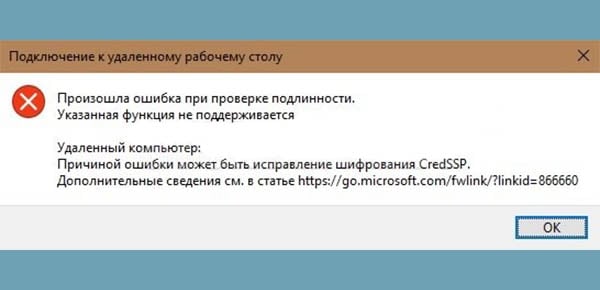
Messaggio di errore CredSSP
Quindi cosa bisogna fare per correggere questo errore?
Come risolvere l’errore nel protocollo CredSSP
Coloro che hanno già affrontato le conseguenze dell’introduzione rilevante Si consiglia agli aggiornamenti Microsoft di effettuare le seguenti operazioni. necessario:
- Installa la versione di aggiornamento necessaria dal sito ufficiale CVE-2018-0886, scegliendolo per il tuo sistema operativo Windows.
- Se non è possibile patchare il protocollo CredSSP, semplicemente disabilitare le notifiche di errori di crittografia.
Il secondo metodo non è raccomandato perché problema “causa dell’errore forse la correzione della crittografia CredSSP non si risolve, ma forse aiutare temporaneamente a non ricevere notifiche di errore e quindi guadagnando popolarità tra gli utenti.
La prima cosa da fare è abilitare la modalità manuale nell’installazione aggiornamenti. Quindi, qualunque cosa tu faccia, per disattivare temporaneamente notifiche di errore, gli aggiornamenti devono ancora essere installati, altrimenti non riesce a connettersi al desktop remoto.
Installa aggiornamenti
Ogni versione di Windows ha il proprio aggiornamento, che Devi installarlo dal catalogo di Microsoft Central Organ. Di seguito troviamo il giusto versione CVE-2018-0886 per il suo sistema operativo:
KB4103721 – Windows 10 1803, Server 2016 1803. KB4103727 – Windows 10 1709, Server 2016 1709. KB4103731 – Windows 10 1703, Server 2016 1703. KB4103723 – Windows 10 1607, Server 2016 1607, Server 2016. KB4103728 – Windows 10 1511, Server 2016 1511. KB4103716 – Windows 10. KB4103715 – Windows 8.1, Server 2012 R2, Server 2012. KB4103712 – Windows 7, Server 2008 R2.
Fai clic sul nome del tuo sistema operativo e scarica la patch desiderata.
Disattiva le notifiche tramite l’editor di gruppo locale politica
Apri l’editor dei criteri di gruppo locale digitando La riga Esegui del comando gpedit.msc. Davanti a noi è tale una finestra.
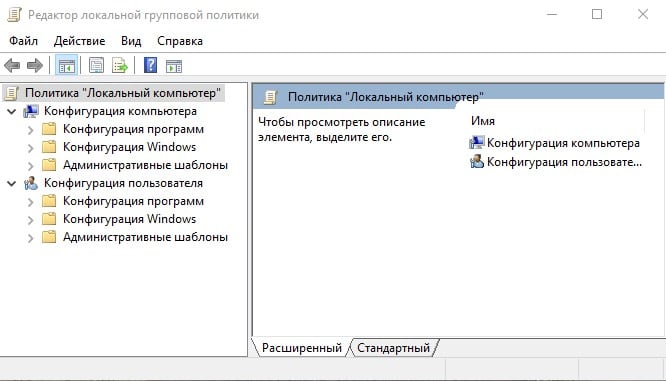
Finestra dell’editor dei criteri di gruppo locale
- Далее проходим путь “Конфигурация компьютера” –>“Административные шаблоны” –> “Система” –> “Передача учетныхdati “.
- Stiamo cercando l’opzione “Correggi vulnerabilità di crittografia oracle” e Lo traduciamo nello stato “ON”.
- Abbiamo impostato il livello di protezione “Lascia vulnerabilità”.
- Ecco fatto, riavviamo il dispositivo e proviamo a connetterci desktop remoto.
Cosa fare se il sistema operativo non ha l’opzione “Correzione vulnerabilità” oracolo di crittografia “?
- In questo caso, registriamo i parametri necessari nel registro a mano.
- Nella riga “Esegui” digitiamo il comando regedit.
- Nell’editor del registro che si apre, segui il percorso HKLM \ Software \ Microsoft \ Windows \ CurrentVersion \ Policies \ System \ CredSSP \ Parameters.
- Qui stiamo cercando un parametro DWORD chiamato AllowEncryptionOracle e assegnagli un valore di 2.
- Se questo parametro non è presente in Windows, crearlo.
- Assicurati di riavviare il dispositivo e continuare a funzionare.
Puoi andare dall’altra parte:
- Apri il prompt dei comandi come amministratore.
- Immettere REG ADD HKLM \ SOFTWARE \ Microsoft \ Windows \ CurrentVersion \ Policies \ System \ CredSSP \ Parameters / v AllowEncryptionOracle / t REG_DWORD / d 2.
- Conferma l’azione.
- Metti il computer al riavvio.
Usando questo comando, apportiamo modifiche al registro, che Consente al nostro dispositivo di connettersi utilizzando il protocollo CredSSP.
Come controllare l’installazione degli aggiornamenti nell’azienda
Per installare immediatamente gli aggiornamenti correnti tutti i dispositivi locali dell’azienda, il server deve avere Programma WSUS. Con il suo aiuto, controllo sull’installazione aggiornamenti, la cui installazione corretta si riflette nella ricevuta rapporti.
Qualunque sia il modo per bypassare il blocco della connessione Desktop remoto, questa misura è temporanea. Per ininterrotto il lavoro dell’impresa deve monitorare costantemente il rilascio di aggiornamenti e installali in tempo.
